如何在电脑上快速恢复已删除的RAR压缩包文件
相信大家对RAR文件并不陌生,我们在日常发送邮件时,发送RAR文件可缩减电子邮件附件大小。那你知道RAR文件删除后怎么恢复以及RAR文件解压后可以删除吗?今天小编就带着这两个问题跟大家说说关于RAR文件的一些相关知识。

RAR文件解压后可以删除吗
很多人都担心RAR文件解压后删除RAR压缩文件会对解压后的文件造成影响,那么RAR文件解压后可以删除吗?答案是可以的,待解压完成后查看解压完成的文件是否有问题,如确定没问题后即可删除压缩包。下面来看下如何解压文件和删除压缩包:
RAR文件如何解压
步骤1.首先在电脑上找到一份RAR压缩文件。
步骤2.右键点击此文件,然后点击“解压文件”。
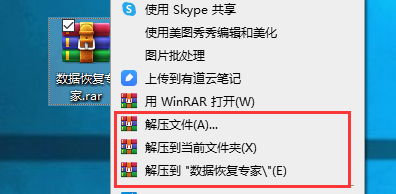
步骤3.勾选左侧“解压并替换文件”及“覆盖前询问”选项,然后在右侧列表选择解压后存放的位置,选择好存放的位置后即可点击下方“确定”选项。
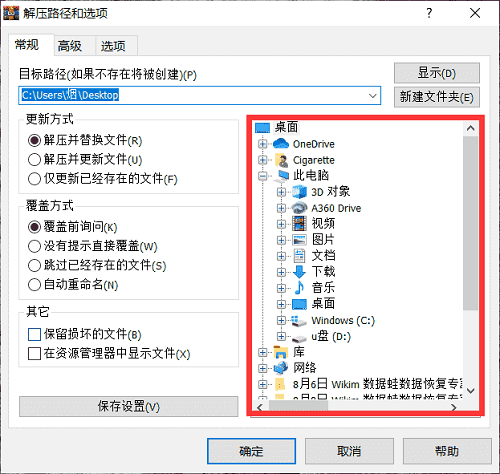
步骤4.点击“确定”后等待解压完成即可,下图是解压前后的文件对比。
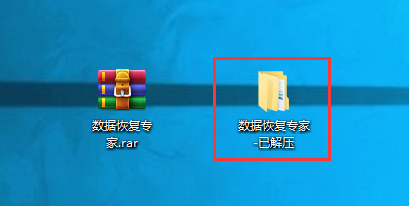
如何删除RAR压缩包
右键点击所要删除的压缩包点击“删除”选项即可。(或者选定所要删除的压缩文件按键盘上的“Del”按键也可进行删除)
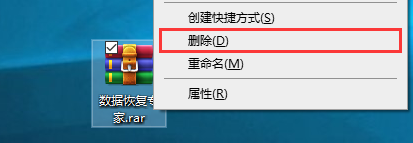
RAR文件删除后怎么恢复
看到这里有的人就会问了:RAR文件删除后怎么恢复呢?其实删除RAR文件与删除其他类型文件类似,都是通过电脑回收站将文件删除的。我们清空回收站后,RAR文件在磁盘上的原有位置被记为“空白区域”,只要还没在这篇“空白区域”写入文件是可以将被删除的文件恢复的。
不小心将RAR文件删除后,请不要对被删除文件磁盘进行存写文件的操作,以免造成文件被覆盖而导致无法恢复的情况。
若想恢复回收站被删的RAR文件请尝试以下方法恢复被删除的文件。
方法一:利用电脑注册表恢复被删除的RAR压缩包文件
步骤1.按住键盘上的“win”键后按“R”键,在运行窗口输入栏输入“regedit”,点击“确定”。
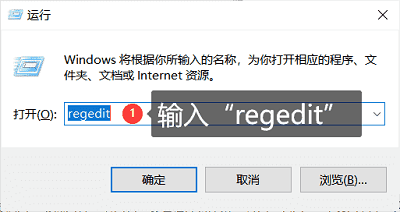
步骤2.在注册表编辑器页面左侧依次点击下列文件夹中左侧三角:【HKEY_LOCAL_MACHINE】-【Microsoft】-【Windows】-【CurrentVersion】-【Explorer】-【DeskTop】,找到一个名为【NameSpace】的文件夹。
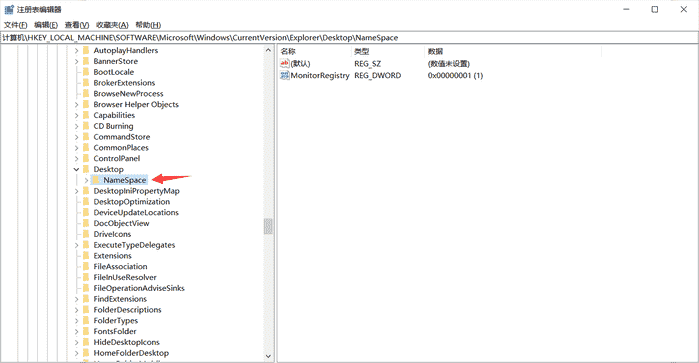
步骤3.鼠标右键点击此文件夹,在“新建”选项处右拉点击“项”选项。
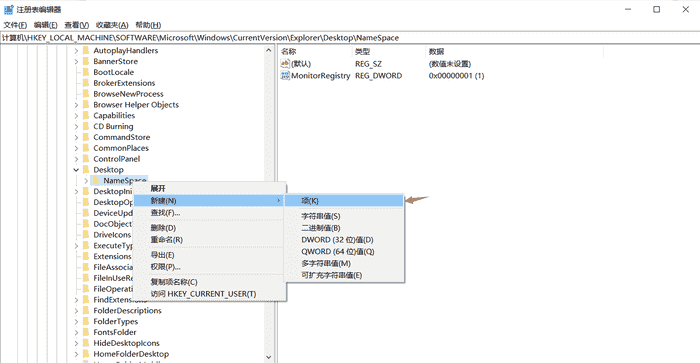
步骤4.将出现的“新项”命名为“{645FFO40-5081-101B-9F08-00AA002F954E}”(大括号也一起输入)。
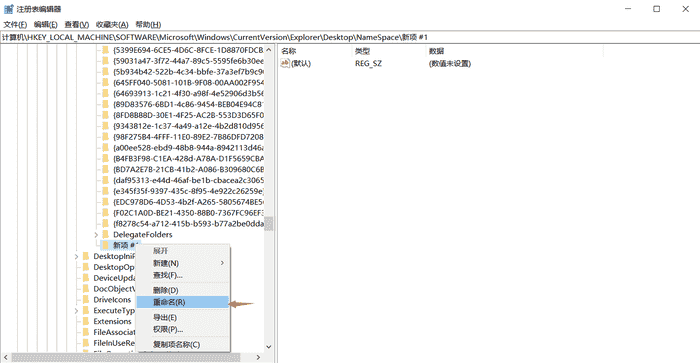
步骤5.命名完成后,右键点击右侧“(默认)”文件,点击“修改”。
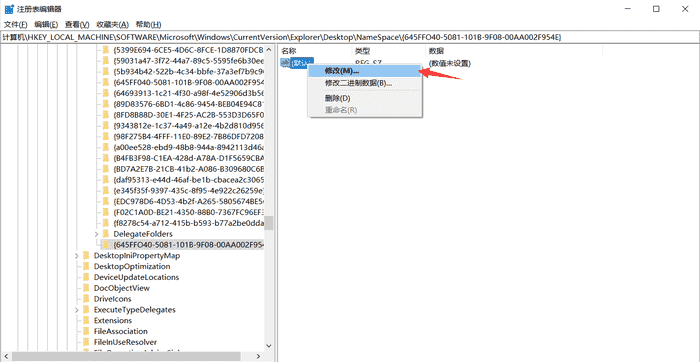
步骤6.进入编辑字符串页面,在“数值数据”输入栏输入“回收站”,然后点击“确定”。
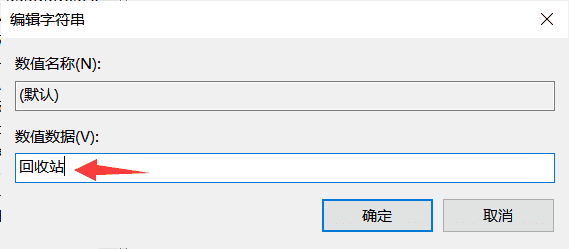
步骤7.重启电脑,即可在回收站看到被删除的文件。
如觉得上述方法过于复杂,请尝试方法二。
方法二:利用数据蛙数据恢复专家恢复被删RAR压缩包文件
步骤1.下载数据蛙数据恢复专家,选择所需的电脑版客户端(根据电脑系统选择windows版本或macOS版本)。
步骤2.下载安装完成后打开软件,我们在首页上方勾选文档、其他类型文件,以及在下方勾选“回收站”选项,然后点击“扫描”。
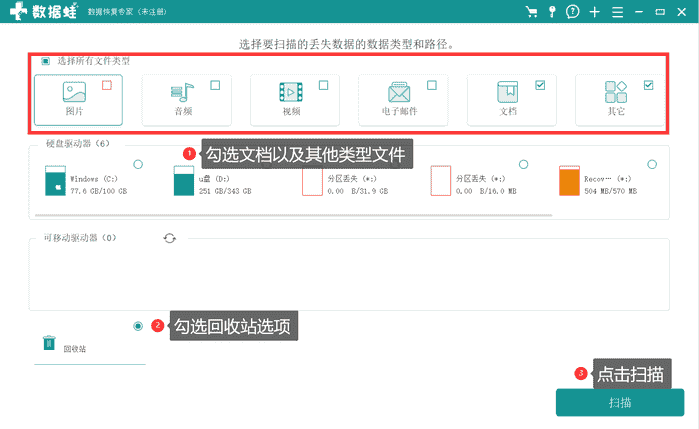
步骤3.在上方输入栏输入“RAR”,然后点击右侧“放大镜”开始搜索压缩文件。
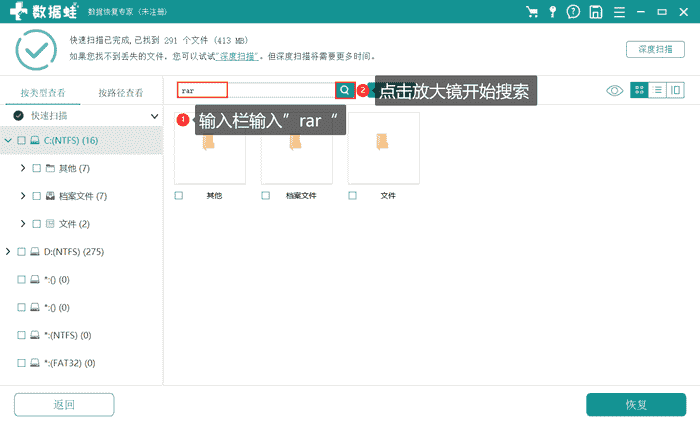
搜索完成之后勾选出需要恢复的压缩文件(橙色名称文件代表已删除的压缩文件),然后点击右下角的“恢复”选项,选择文件恢复的位置即可恢复被删除的压缩文件。
如找不到想要恢复的文件,请点击上方的“深度扫描”选项开始深度扫描,深度扫描时间较长,建议耐心等待。
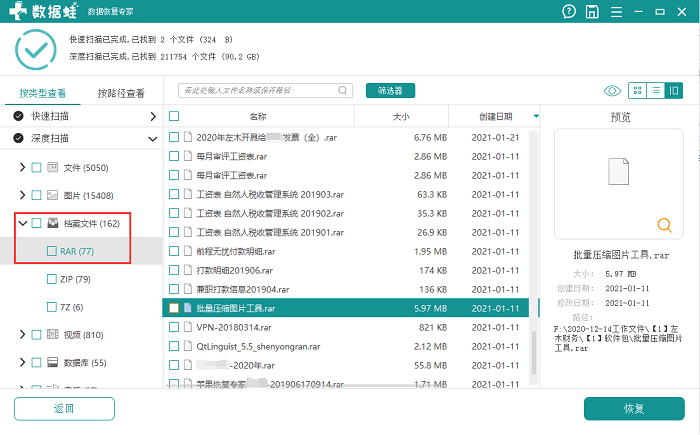
如何在电脑上快速恢复已删除的RAR压缩包文件?以上即为RAR文件删除后怎么恢复的两种方法。RAR文件是将原身文件经过经过数据压缩处理后得到的文件,因其接近无损压缩以及压缩比高常用于文件传输。虽然RAR文件很常见,但是也有不少人不清楚RAR文件解压后可否删除以及RAR文件删除后怎么恢复,希望本篇文章可以帮你更深入地去了解RAR文件。

先试用 后付费 一键扫描 即扫即可看结果